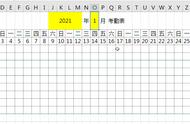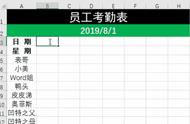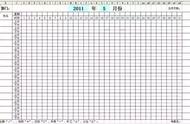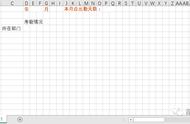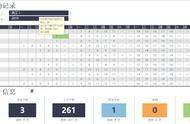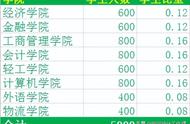首先我们选择星期这一行数据,然后点击条件格式,选择新建规则然后选择使用公式确定要设置的格式,我们将公式设置为:IF($L$2="双休",WEEKDAY(B$4,2)>5,WEEKDAY(B$4,2)>6)然后点击格式在填充中选择一个自己喜欢的颜色即可,这里我们使用if函数判断l2的值是不是双休,如果是就返回第一个条件(星期数大于5),如果不是就返回第二个条件(星期数大于6)

设置完成后我们只需要选择星期这一行数据向下填充,在填充柄中选择仅填充格式即可,这样的话我们就批量的向下填充了格式

自动计算当月出勤会根据单双休自动计算,当将单双休设置为双休默认一周休息两天,设置为单休默认休息1天,因为还牵扯到法定的节假日,这个使用公式计算比较麻烦,所以在这里设置为了手动输入,如果遇到法定节假日直接输入休息天数即可
公式为:
=IF(L2="双休",NETWORKDAYS.INTL(B3,EOMONTH(B3,0),1)-P2,NETWORKDAYS.INTL(B3,EOMONTH(B3,0),11)-P2)
这个公式在主体上是if函数,首先使用if函数判断单双休,然后使用NETWORKDAYS.INTL函数自定义休息日,在这我们使用EOMONTH函数获取当月的最后1天的日期,最后我们将结果减去p2,也就是法定假日的天数即可

可以先对几行数据区域设置了下拉来代表对应的考勤状态,然后使用countif函数对各种考勤状态进行汇总,设置完毕后我们选择设置的区域,然后按ctrl t插入表,将表的标题行隐藏,然后将样式更改为无即可,这样的话当我们向下数据输入,公式下拉以及格式都会自动的填充